萬盛學電腦網 >> 圖文處理 >> 美圖秀秀教程 >> 美圖秀秀打造神奇“小人國” 讓你夢游仙境
美圖秀秀打造神奇“小人國” 讓你夢游仙境
讓你夢游仙境 美圖秀秀打造神奇“小人國”
每個女生心中都藏著一個夢,希望有那麼一個世界,自己就是主角。就像我們喜愛的電影《愛麗絲夢游仙境》,墜入神秘世界的愛麗絲一會變小一會變巨人,那些夢幻有趣的畫面讓我們神往,多想那些奇妙歷險可以親身體驗。如果用“美圖秀秀”將自己縮小在現實場景中,是否我們也可以有一段驚奇的小人國之旅?來看看小編制作的真相圖吧。
先看看對比效果圖:

圖1
做這樣的效果,要注意人物動作要和現實場景搭配哦!趕快選好照片,一起來做做看:
1、在“美圖秀秀”下打開照片,進入“美化”菜單下,點擊“摳圖筆”,因為照片背景很簡單,所以我們選擇自動摳圖,如果背景較為復雜需要用手動摳圖確認摳圖路徑哦。

圖2
2、用摳圖筆在人物整體上劃綠線,用刪除筆在不需要的地方劃紅線,調整好摳圖部分後點擊“完成摳圖”。要仔細的處理人物的邊緣部分,讓摳取的人物自然能更好融合進場景中。

圖3
三聯推薦:點擊 免費下載最新版美圖秀秀 查看更多美圖秀秀教程
3、摳取的人物素材在保存之前,我們做下簡單的處理,將羽化值適當降低些,在使邊緣不生硬的同時讓輪廓更清晰些,之後選擇“前景存為素材”後返回主頁面。

圖4
4、我們再重新打開一張之前選好的場景圖,選擇“飾品”菜單下的“用戶自定義”,選擇之前摳取的人物前景,適當的調整人物素材的大小和位置,使其和背景融合的更加自然。
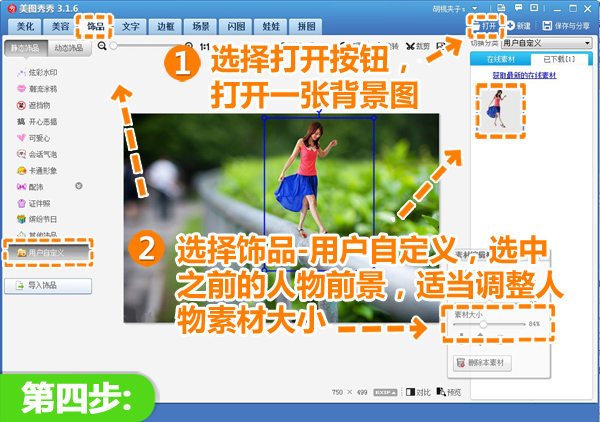
圖5
5、最後,進入“美容”菜單,點擊“消除黑眼圈”。設置好畫筆的大小和透明度,細致地處理人物素材邊緣和背景的銜接處,就大功告成啦!

圖6
在看看最終效果圖:

圖7
在“美圖秀秀”中,利用簡單的摳圖和巧妙的融合就能打造“小人國”驚奇效果。大家可以隨意發揮自己的想象力,也可以在一個小場景中放大自己,來達到“巨人”的效果,而且還可以在畫面中加一些對白漫畫文字,一定會更有趣哦,趕緊來試試吧!



